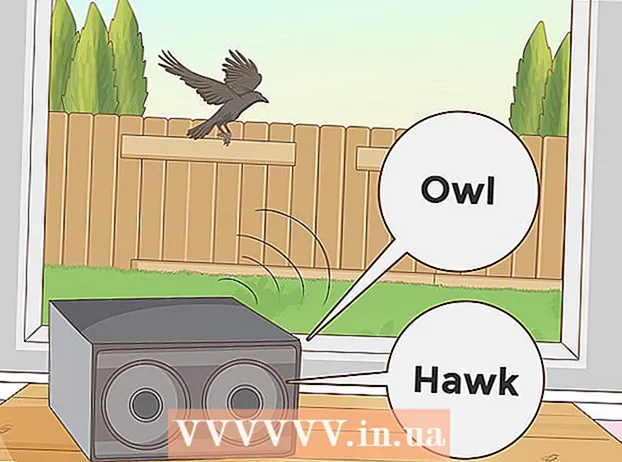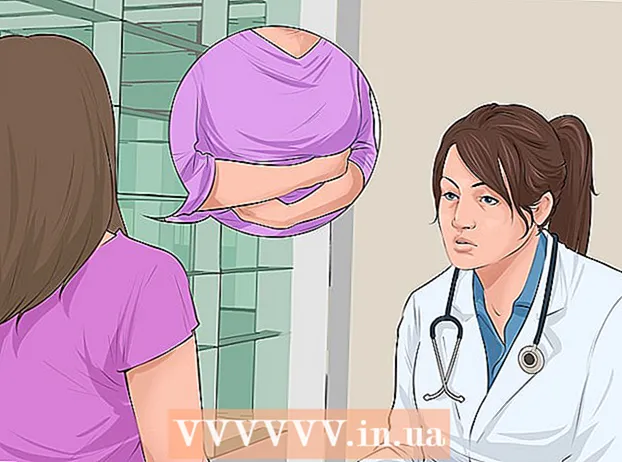Avtor:
Louise Ward
Datum Ustvarjanja:
11 Februarjem 2021
Datum Posodobitve:
28 Junij 2024
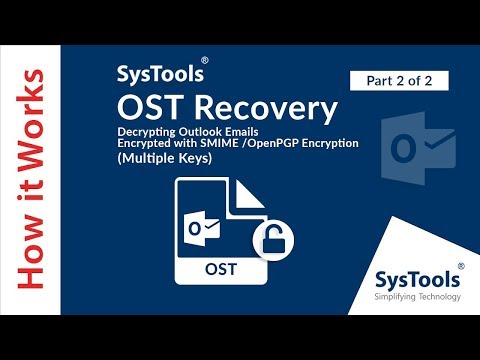
Vsebina
Danes je e-pošta postala glavna metoda komunikacije v vsakdanjem življenju. Elektronska pošta se uporablja za reševanje službenih in osebnih težav. Večina ljudi ima vsaj en e-poštni naslov, e-pošta pa je tako pogosta, da obstajajo dnevi, ko v nabiralnik prejme na desetine novih e-poštnih sporočil. Vendar pa lahko zahvaljujoč rasti pametnih telefonov in prenosnikov preprosto berete e-pošto kjer koli, bodisi doma bodisi na potovanju.
Koraki
1. del od 4: Uporaba spletnega brskalnika
Prijavite se na spletno mesto ponudnika e-pošte. Tudi če ste naročeni na e-pošto z brezplačnih e-poštnih storitev ali če vam je ponudnik internetnih storitev ob prijavi na storitev dal e-poštni račun, lahko nabiralnik preverite prek prek spletnega brskalnika. Odprite spletno mesto, s katerim se prijavite v svoj e-poštni račun. Če imate na primer Gmail račun, pojdite na spletno mesto ali če imate e-poštni račun, ki ga zagotavlja FPT, lahko obiščete spletno mesto in kliknete Secure Mail.
- Nato se morate prijaviti v e-poštni račun, ki ste ga registrirali. Če računa nimate, ga lahko ustvarite med brezplačnimi ponudniki e-poštnih storitev.

Poiščite e-poštno sporočilo, ki ga želite odpreti. Ko se prijavite v svoj e-poštni račun, se prikaže stran s prejetimi sporočili. Vsa nova e-poštna sporočila bodo prikazana tukaj. Dvokliknite črko v nabiralniku, da jo odprete.
Odgovorite na e-pošto. Kliknite gumb "Odgovori", da odgovorite na e-poštno sporočilo, ki ste ga pravkar prejeli. Odgovor na sporočila je odvisen od e-poštne storitve, ki jo uporabljate. Nekateri ponudniki e-poštnih storitev, kot je Gmail, vam omogočajo, da na sporočila odgovarjate neposredno na istem zaslonu izvirnega sporočila, drugi pa zahtevajo, da pritisnete gumb »Odgovori« ali Kliknite povezavo, da ustvarite novo sporočilo.

Občasno preverite mapo »Vsiljena pošta«. Redna neželena pošta je kakršno koli oglaševanje ali e-pošta, namenjena zavajanju bralcev. Večina e-poštnih storitev ima funkcijo samodejnega filtriranja pošte za odkrivanje in odstranjevanje neželene pošte, tako da ne morejo doseči glavnega nabiralnika. Vsiljena pošta bo umeščena v neželeno pošto in bo obstajala 30 dni, preden bo popolnoma odstranjena. Ne pozabite občasno preveriti mape z vsiljeno pošto, ker včasih pošljejo e-pošto osebe, ki jih poznate, vendar sistem pomotoma prepozna neželeno pošto in jih postavi v mapo Neželena pošta.
Brisanje ali razvrščanje prebranih sporočil. Če ne porabite časa za upravljanje mape »Prejeto«, bo mapa »Prejeto« zelo hitro napolnjena z e-pošto. Ko končate z branjem in odgovorom na sporočilo, ga izbrišite ali organizirajte v določeno mapo, saj vam bo tako olajšalo nadaljnje ukrepanje.- Oglejte si naše članke v naših kategorijah za več podrobnosti o organiziranju nabiralnikov v Gmailu.
Ne kliknite na povezave neznanega izvora. E-pošta je eden najpopularnejših načinov, kako vas drugi prevarajo in varajo (phish je prevara za krajo informacij). E-poštna sporočila z nepredstavljivo privlačnimi ponudbami so ponavadi lažna. Nikoli ne kliknite na te povezave, razen če je pošiljatelj nekdo, ki mu zaupate. Toda tudi če e-pošto pošiljajo ljudje, ki jih poznate, bodite zelo previdni, saj včasih ta e-poštna sporočila povzročajo virusi, ki povzročajo škodo računalnika pošiljateljem, ki se pošljejo samodejno, ne da bi to vedeli. oglas
Del 2 od 4: Uporaba poštnega brskalnika (Outlook, Thunderbird)
Program povežite s svojim e-poštnim računom. V računalniku je nameščenih večina brskalnikov pošte, ki omogočajo povezavo z vašim e-poštnim računom, tako da lahko sporočila lažje pridobivate in jih organizirate. Outlook in nekateri drugi e-poštni programi se uporabljajo pogosteje kot običajni način brskanja po pošti po spletu, ker omogočajo branje pošte brez internetne povezave.
- Glejte tudi navodila za povezovanje Outlooka z e-poštnim računom.
- Glejte tudi navodila za povezavo Mozille Thunderbird z e-poštnim računom.
Prenesite e-pošto s strežnika. Ob zagonu bo Outlook samodejno prenesel vsa vaša e-poštna sporočila in program bo občasno preveril, ali so nova sporočila, če programa ne zaprete. Preverite ga lahko tudi sami, tako da pritisnete gumb "Pošlji / prejmi".
Preberite e-pošto. Ko kliknete na e-pošto, se prikaže zaslon za predogled sporočila. Dvokliknite, da odprete e-poštno sporočilo. E-poštno sporočilo bo zdaj prikazano v novem oknu. Ko se odločite za odgovor na sporočilo, so prejšnja sporočila istega pošiljatelja navedena pod telesom sporočila.
Odgovorite na e-pošto. Kliknite gumb "Odgovori", da sestavite odgovor na e-poštno sporočilo, ki ga berete. Ko končate in ste pripravljeni na pošiljanje, pritisnite gumb »Pošlji«. Ko pritisnete gumb za pošiljanje, bo e-poštno sporočilo poslano takoj.
Klasifikacija pošte. Outlook vam omogoča ustvarjanje map za kategorizacijo sporočil. Ustvarite lahko glavne mape in podmape za arhiviranje sporočil, saj je tako nabiralnik čistejši in lažji za nadzor.
Ne kliknite na povezave neznanega izvora. E-pošta je eden najpopularnejših načinov, kako vas drugi prevarajo in varajo (phish je prevara za krajo informacij). E-poštna sporočila z nepredstavljivo privlačnimi ponudbami so ponavadi lažna. Nikoli ne kliknite na te povezave, razen če je pošiljatelj nekdo, ki mu zaupate. Toda tudi če e-pošto pošiljajo ljudje, ki jih poznate, bodite zelo previdni, saj včasih ta e-poštna sporočila povzročajo virusi, ki povzročajo škodo računalnika pošiljateljem, ki se pošljejo samodejno, ne da bi to vedeli. oglas
Del 3 od 4: Uporaba mobilnega telefona ali tablice
Povežite svoj e-poštni račun s telefonom. Večina pametnih telefonov omogoča prijavo v nabiralnik in prejemanje pošte prek vgrajenih aplikacij. Ko imate novo pošto, vas bo aplikacija obvestila.
- Glejte tudi navodila za povezovanje e-poštnih računov z napravami iOS.
- Glejte tudi navodila za povezovanje e-poštnih računov z napravami Android.
Prenesite lastno e-poštno aplikacijo ponudnika storitev. Mnogi ponudniki e-poštnih storitev, na primer Gmail, imajo svoje e-poštne odjemalce. To aplikacijo lahko uporabite namesto običajnega poštnega brskalnika, vgrajenega v vaši napravi. Aplikacija Gmail je vnaprej nameščena v napravah Android, različico iOS pa lahko prenesete tudi prek App Store ali Google Play Store.
Odprite nabiralnik. Do nabiralnika lahko dostopate prek aplikacije Mail, vgrajene v napravo, ali pa neposredno odprete nova sporočila, tako da kliknete obvestilo o novi pošti v napravi.
Odgovorite na e-pošto. Za odgovor na sporočilo kliknite gumb »Odgovori«. Številne naprave pogosto vsebujejo sporočilo na koncu sporočila, da obvesti prejemnika, da ga pošiljate iz mobilne naprave (to funkcijo lahko prekličete, če želite). oglas
4. del od 4: Preberite naslov naslova e-pošte
Razumevanje, kako nastajajo naslovi. Glave se znova plazijo vsakič, ko so prejeta in poslana sporočila. To pomeni, da če bodo e-poštna sporočila večkrat poslana sem in tja, bodo glave precej dolge, saj se vsakič, ko prejmemo in pošljemo sporočilo, vsakič shranijo in dodajo informacije v te glave.
Preberite osnove. Več informacij je koristnih in jih zanima večina uporabnikov kot drugih informacij. Če preberete te informacije, boste dobili približno predstavo o pošiljateljevem naslovu in o številu poslanih in prejetih sporočil. Te informacije so vam zelo koristne, če želite slediti sporočilu in vedeti, od kod prihaja.
- Delivered-To: prikazuje naslov prejemnika.
- Prejeto: prikazuje naslov IP domače strani, ki je prejel e-poštno sporočilo (naslov strani e-poštne storitve prejemnika) in čas prejema.
- Povratna pot: prikaže naslov pošiljatelja.
- Message-ID: prikaže posebne številke za razvrščanje sporočil.
- From, Subject, To: To so podatki, ki jih vnese pošiljatelj, ki navajajo ime pošiljatelja, zadevo sporočila in ime prejemnika.
Opozorilo
- Ne prebirajte e-poštnih sporočil ali odprtih prilog neznanega izvora, ker lahko vsebujejo viruse, ki škodujejo vašemu računalniku.